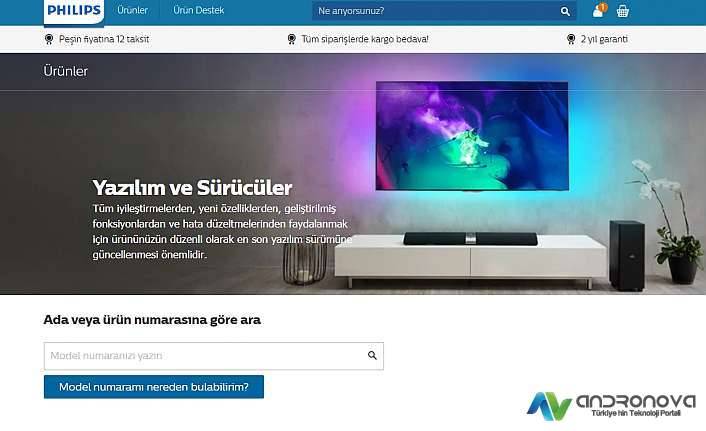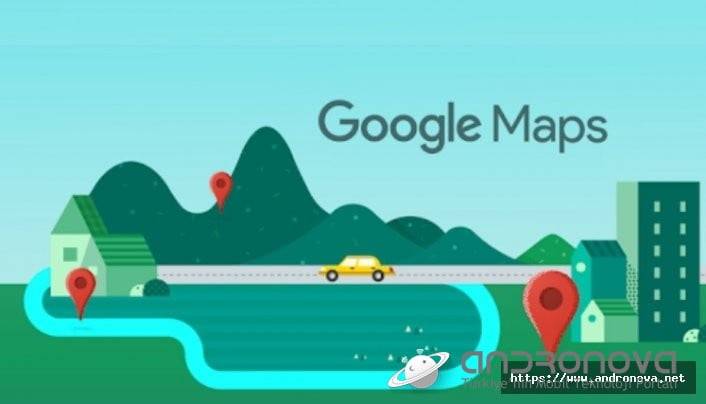Philips TV yazılım atma işleminde gerekli olan rom dosyasını internette ve markanın çağrı merkezinden alabilirsiniz. Sonra flash bellekle manuel yazılım atma işlemini başlatın.
Philips Smart TV manuel yazılım atma işlemi yanı sıra otomatik yazılım güncelleme nasıl yapılır adım adım resimli anlatımı sizlere hazırladık. Burada önemli olan hususları okumadan işlem yapmamanızı öneriyoruz. Yazılım yükleme sırasında oluşacak bir hata sonrası menüler çıkmıyor gibi sıkıntı ile karşılaşırsanız baştan tekrardan kurulumu yapınız.
- Atılan yazılım dosyasının doğru olduğundan kesinlike emin olun
- Atılacak dosya sıkıştırılmış halde olmayacak
- Flash’ ta virüs olma ihtimaline karşın güvenli bir bilgisayarda biçimlendirin
- Yapılacak işlemde yarıda kesilirse belki işlem yarıda kaldığından dolayı menülerde sıkıntı çıkabilir
- Veriler silinebilir
- Yazılım atılacak flash’ ın fat32 olmasına dikkat edin
Philips Smart TV Manuel Yazılım Neden Atılır?
Otomatik güncelleme varken neden bu şekilde bir işlem yapılır diyenlere bu seçeneğin neden gerektiğini örneklerle anlatacağız. Çok sık çıkmayan ama her kullanıcı muhakkak karşılacağı bu sorunu detaylarıyla açıklayacağız.
- Açılmayan bir bölümde alınan hata
- Uygulama açarken siyah ekran gelmesi
- Menülerde donmalar
- İnternet açılmaması veya bağlantı yapılamama
Gibi çok sayıda sıkıntı için tek yapabileceğiniz fabrika ayarları ve sonrasında devam ediyorsa yazılım atmak olacak. Saydığımız sorunların bazıları genel teknik denemelerle çözülebilirken kalıcı olanlar için mecburen yazılımla işlem yapmak zorunda kalıyorsunuz.
Philips TV Yazılım Güncelleme Rehberi
Philips akıllı televizyonunuzun yazılımını düzenli olarak güncellemek, cihazınızın performansını artırmanın ve güvenliğini sağlamanın önemli bir yoludur. Bu makalede, Philips TV’nizin yazılımını güncellemenin adımlarını ayrıntılı bir şekilde açıklayacağız.
Bölüm 1: Güncelleme İhtiyacını Belirleme
- TV Modelinizi Kontrol Edin: Philips TV’nizin tam modelini bulun. Genellikle televizyonunuzun ayak kısmında bir etiket veya TV’nin menüsündeki “Hakkında” bölümünde bu bilgiyi bulabilirsiniz.
- Güncelleme Var mı Kontrol Edin: Philips, yeni yazılım güncellemelerini düzenli olarak sunar. Güncelleme kontrolünü televizyonunuzun ayarlar menüsünden veya Philips web sitesinden yapabilirsiniz.
Bölüm 2: Yazılım Güncelleme İşlemi
- USB Bellek Hazırlama: Güncelleme dosyasını televizyonunuza yüklemek için bir USB belleğe ihtiyacınız olacak. Bu USB belleği televizyonunuzla uyumlu bir şekilde biçimlendirin.
- Güncelleme Dosyasını İndirme: Philips web sitesinden veya televizyonunuzun ayarlar menüsünden en son yazılım güncellemesini indirin.
- USB Belleğe Kopyalama: İndirdiğiniz güncelleme dosyasını USB belleğe kopyalayın. Dosyanın USB belleğin ana dizinine yerleştirildiğinden emin olun.
- Televizyonunuzu Hazırlayın: Philips TV’nizin menüsünden “Ayarlar” veya “Yazılım Güncellemesi” bölümünü bulun. Bu bölümde “Yerel Güncelleme” veya benzeri bir seçenek olmalıdır.
- Güncelleme Dosyasını Seçme: Yerel güncelleme seçeneğini kullanarak, USB bellekteki güncelleme dosyasını seçin.
- Güncelleme İşlemi: Güncelleme işlemi başladığında, televizyonunuz otomatik olarak yeniden başlayacaktır. Bu işlem birkaç dakika sürebilir.
- Güncelleme Sonrası Ayarlar: Güncelleme işlemi tamamlandığında, televizyonunuzun ayarlarını gözden geçirin ve gerektiğinde özelleştirin.
Philips TV Yazılım Yükleme Resimli Anlatım
Aşağıdaki adımlar ve resimler Philips yeni modelden alınmıştır. Eski modellerde belki menüler farklı yerde ve farklı bir adla adlandırılabilir. www.andronova.net
- Güncel yazılım dosyasını aşağıdan aratın.
- https://www.philips.com.tr/c-w/support-home/support-yazilim-ve-suruculer.
- Bulamazsanız TV çağrı merkezinden talep ederseniz mail adresinize gönderiyorlar.
- Gelen yazılım winrar ile sıkıştırılmış haldedir ve açıp .upg uzantısını bir klasöre atınız.
- Sonra bu dosyayı flash diske atın (isteyen çıkarılan dosyayı direk belleğe atabilir).
- Flash’ ı TV’ ye takın.
- Kumandadan ayarları açın.
- “Tüm ayarlar”
- “Yazılım güncelle” / “Güncelleme ara”
- “USB” üstüne gelin ok butonuna basın / “Yerel güncellemeler” / “Başlat”
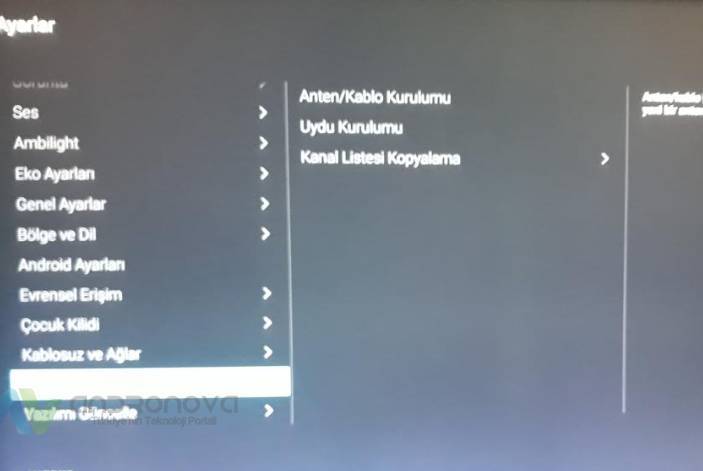
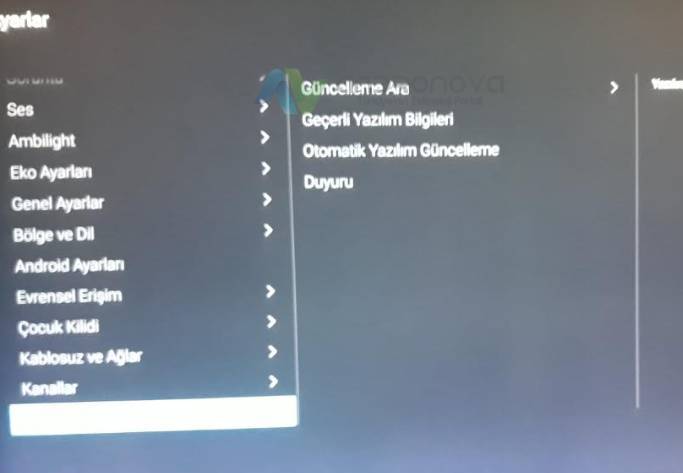
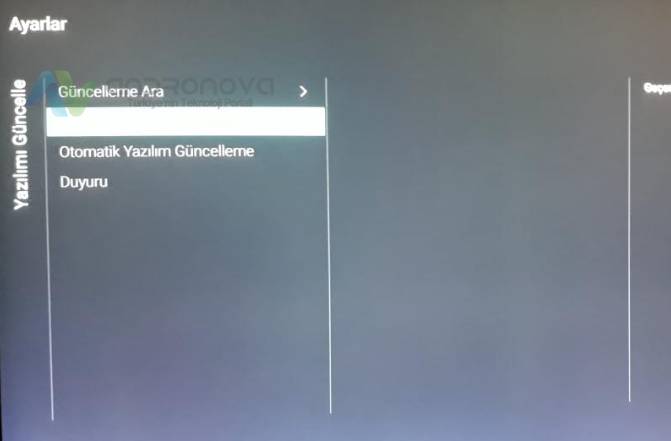
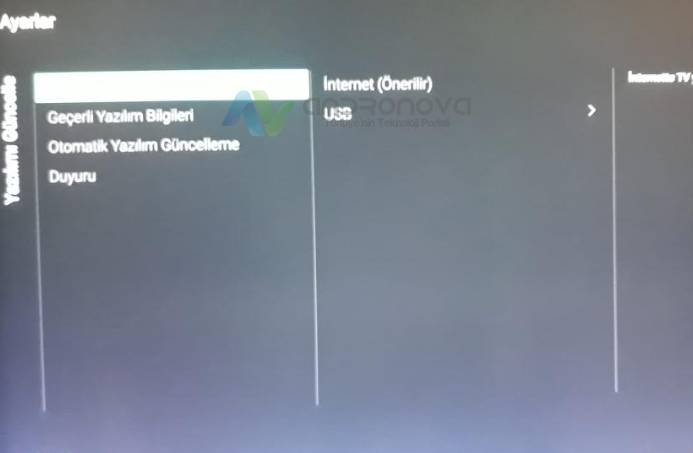
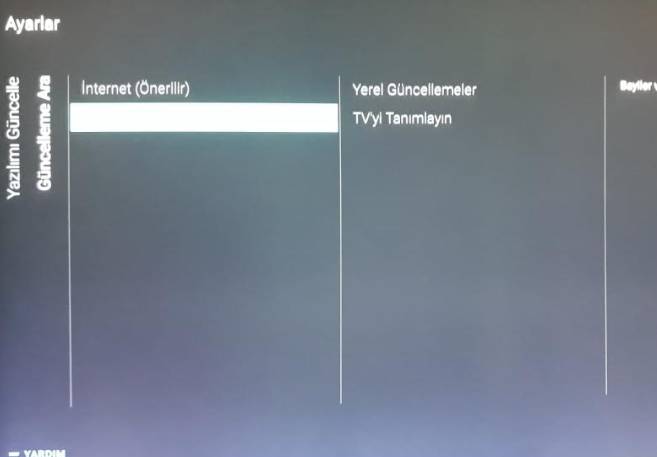
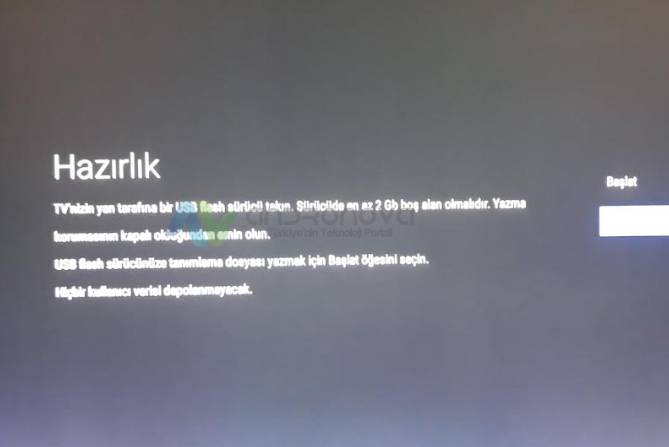
Philips Smart TV Yazılım Atamıyorum
Philips TV yazılım yüklenmiyor ve bir hata alındığında yapılacakları aklımıza geldiği kadar anlatacağız. Aldığınız bir hata mesajı olduğunda bizle paylaşabilirsiniz.
- Öncelikle attığınız yazılımın orjinal doğru ROM olduğundan emin olun
- Farklı bir modelin yazılımını yüklesem olur mu gibi denemelere kalkmayın
- Flash’ a format at ve yeniden yazılım dosyasını atıp yükle
- TV fabrika ayarına çevirip sonra tekrardan dene
Son görselde TV ayarlarını USB ile aktarmanızı sağlayan bir seçenek. Önlem amaçlı yedek almak gibi bir şey diyebiliriz.
Philips TV yazılım yükleme sırasında herhangi bir uyarı karşınıza çıkarsa, Google’ da araştırma yapabilir veya bize yazabilirsiniz.